大家截圖是不是還在使用Alt+A?雖然這一方法確實能夠截圖,但是它只能在打開微信的情況下才可以截圖。
那么,在不打開微信的時候要怎么截圖呢?今天小編就分享4個電腦截圖方法,感興趣的朋友就接著往下看看吧!
電腦如何截屏截圖快捷鍵

1、自定義截圖
大家在截圖是不是都是矩形的呢?其實在電腦上截圖也是可以自定義形狀的,我們通過【Win+shift+S】這個快捷鍵就不用局限于矩形截圖了。
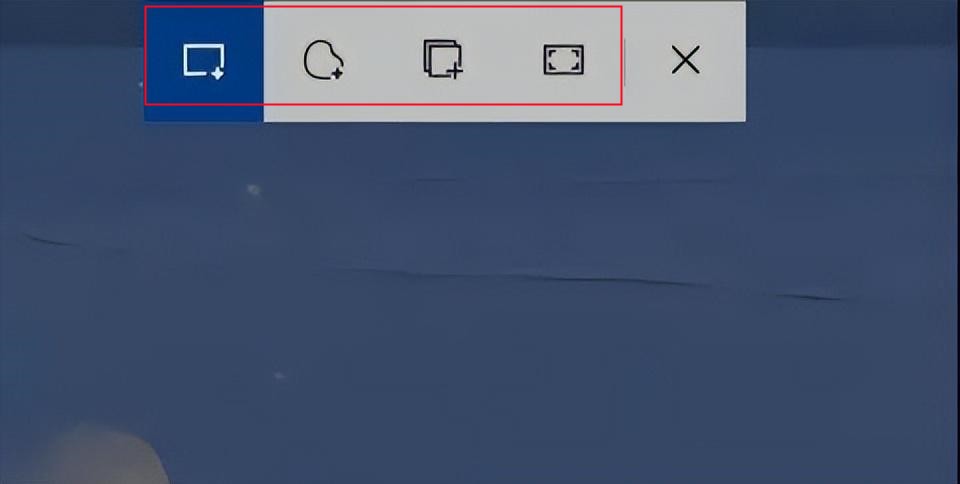
2、截圖工具
其實電腦中也有一個自帶的截圖應用,不過它沒有顯示在電腦桌面上。我們需要在開始菜單中查找【截圖工具】,點擊之后選擇【新建】就可以開始截圖了。
完成截圖之后,我們同樣將其粘貼到文檔中即可,這種方法是不依靠快捷鍵的,有些小伙伴的電腦快捷鍵按了之后可能會沒有反應,那么就可以使用這種方法來快速截圖了。
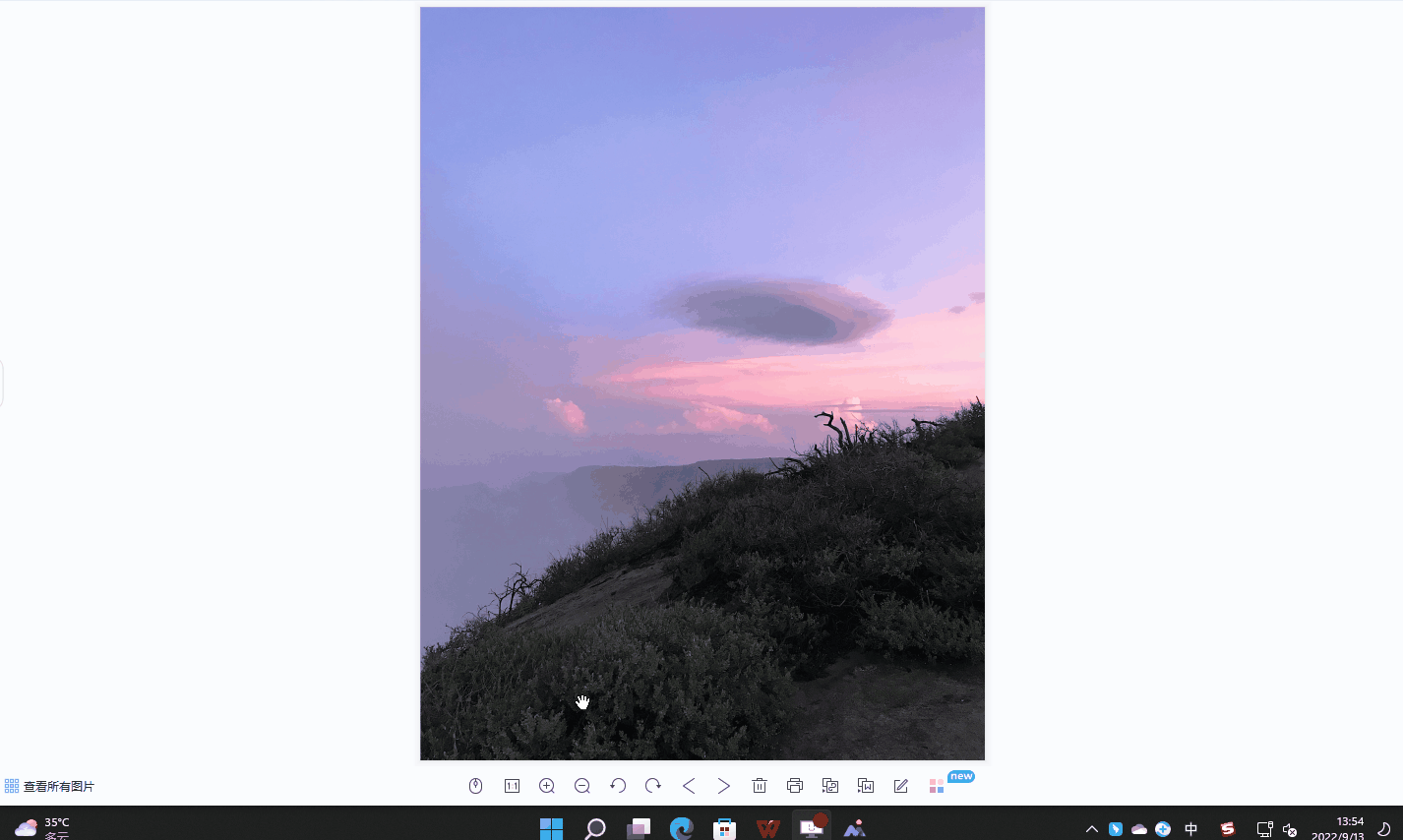
3、全窗口截圖
這個截圖方法就是比較傳統的了,它是整個窗口截圖的。如果小伙伴們想截取某個窗口,那么這個方法就很方便了。點擊【Alt+Print Screen Sys Rp】就可以對當前窗口進行截圖了,之后在一個新建的文檔中按住【Ctrl+V】進行復制即可。

4、網頁長截圖
不知道怎么對網頁進行長截圖?只能拼接?其實我們只需使用Edge瀏覽器打開該網頁后,點擊右上方的三個小點,選擇【網頁捕獲】—【捕獲整頁】即可。

之后,點擊【保存】圖標即可將網頁完整的截圖下載到電腦中了。
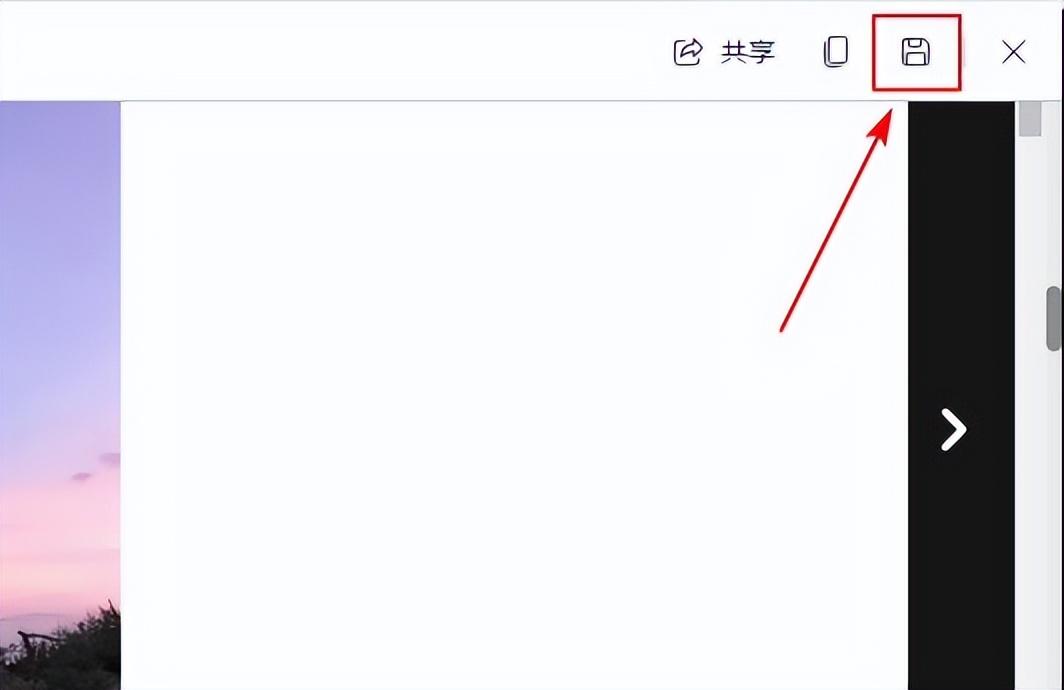
好了,上述的4種截圖方法就是我覺得比較好用的了,小伙伴們快去嘗試一下吧。

